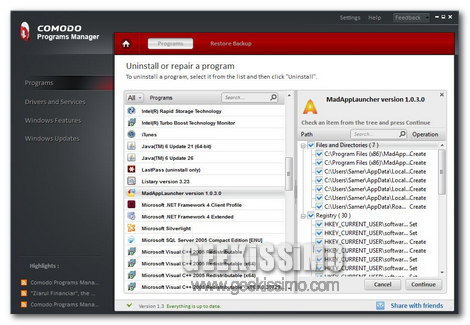
Le operazioni di installazione/ disinstallazione di un qualsiasi programma sul vostro computer, risultano essere molto importanti, soprattutto per l’integrità del sistema stesso. Per controllare nel miglior modo possibile tali procedure, è disponibile un interessante software gratuito in grado di monitorare i file avanzati da una installazione/disinstallazione, con l’obiettivo di togliere tutta la spazzatura presente sul disco stesso.
Il suo nome è Comodo Programs Manager, distribuito in maniera completamente gratuita, è compatibile con le ultime versioni di Windows, da XP a 7.
Vediamo nel dettaglio le caratteristiche del software:
Sicuramente un ottimo programma, in grado di garantire stabilità e facilità d’utilizzo; uno degli aspetti più interessanti, riguarda proprio la possibilità di annullare la disinstallazione di un software e ripristinarlo in un secondo momento.
Ad oggi, uno dei miglior programmi per questo tipo di operazioni è sicuramente Revo Uninstaller; Comodo non è ancora al suo livello, tuttavia, attraverso alcune migliorie, potrebbe lentamente diventare un interessante concorrente.
Nel momento in cui non vorrete più utilizzarlo, sarà necessaria una completa disinstallazione, come un qualsiasi altro software presente sul vostro disco rigido.
Si ricorda che il software è completamente gratuito, in lingua inglese e compatibile con le ultime versioni del sistema operativo Microsoft, da Windows XP a 7, indipendentemente dall’architettura del calcolatore.
Link per il download – Comodo Programs Manager



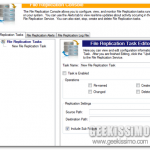

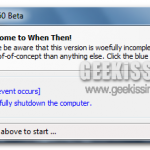
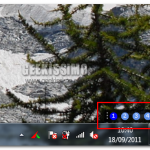
non è solo in lingua inglese
Qualcuno ha avuto modo di testarlo? Personalmente ho sempre dei dubbi per l'uso di programmi che agiscano sui registri per pulirli. Temo sempre diano problemi.
per quanto ho visto non vedo nessuna pulitura di registro da parte di esso… io lo testato… non e niente male… ma penso che e da migliorare un po
Revo Uninstaller penso sia meglio di questo.
comodo sta investendo bene, fal firewall al browser basato su chromium…
tuttavia preferisco ancora utilizzare revo unistaller